Protel实验指导书
Protel上机操作实训指导(打印)
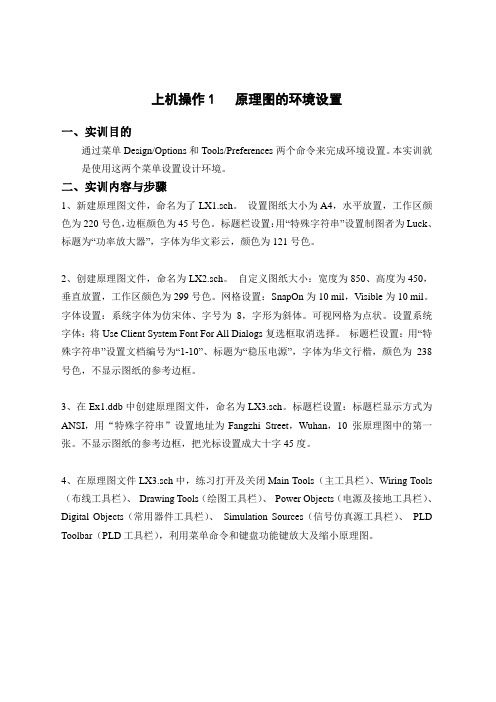
上机操作1 原理图的环境设置一、实训目的通过菜单Design/Options和Tools/Preferences两个命令来完成环境设置。
本实训就是使用这两个菜单设置设计环境。
二、实训内容与步骤1、新建原理图文件,命名为了LX1.sch。
设置图纸大小为A4,水平放置,工作区颜色为220号色,边框颜色为45号色。
标题栏设置:用“特殊字符串”设置制图者为Luck、标题为“功率放大器”,字体为华文彩云,颜色为121号色。
2、创建原理图文件,命名为LX2.sch。
自定义图纸大小:宽度为850、高度为450,垂直放置,工作区颜色为299号色。
网格设置:SnapOn为10 mil,Visible为10 mil。
字体设置:系统字体为仿宋体、字号为8,字形为斜体。
可视网格为点状。
设置系统字体:将Use Client System Font For All Dialogs复选框取消选择。
标题栏设置:用“特殊字符串”设置文档编号为“1-10”、标题为“稳压电源”,字体为华文行楷,颜色为238号色,不显示图纸的参考边框。
3、在Ex1.ddb中创建原理图文件,命名为LX3.sch。
标题栏设置:标题栏显示方式为ANSI,用“特殊字符串”设置地址为Fangzhi Street,Wuhan,10 张原理图中的第一张。
不显示图纸的参考边框,把光标设置成大十字45度。
4、在原理图文件LX3.sch中,练习打开及关闭Main Tools(主工具栏)、Wiring Tools (布线工具栏)、Drawing Tools(绘图工具栏)、Power Objects(电源及接地工具栏)、Digital Objects(常用器件工具栏)、Simulation Sources(信号仿真源工具栏)、PLD Toolbar(PLD工具栏),利用菜单命令和键盘功能键放大及缩小原理图。
上机操作2 绘制原理图一、实训目的1、熟悉原理图绘制工具;2、掌握画原理图基本操作,完整绘制原理图的方法;3、熟悉并逐渐记忆常用元器件所在的元器件库。
PROTEL 99 SE 实验指导书
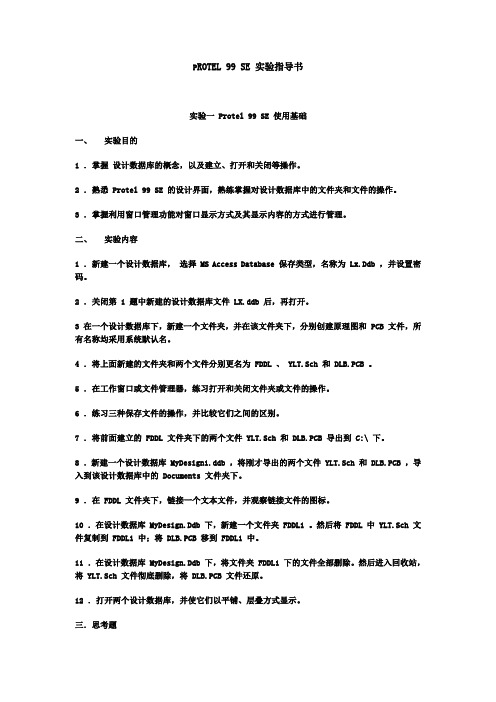
P ROTEL 99 SE 实验指导书实验一 Protel 99 SE 使用基础一、实验目的1 .掌握设计数据库的概念,以及建立、打开和关闭等操作。
2 .熟悉 Protel 99 SE 的设计界面,熟练掌握对设计数据库中的文件夹和文件的操作。
3 .掌握利用窗口管理功能对窗口显示方式及其显示内容的方式进行管理。
二、实验内容1 .新建一个设计数据库,选择 MS Access Database 保存类型,名称为 Lx.Ddb ,并设置密码。
2 .关闭第 1 题中新建的设计数据库文件 LX.ddb 后,再打开。
3 在一个设计数据库下,新建一个文件夹,并在该文件夹下,分别创建原理图和 PCB 文件,所有名称均采用系统默认名。
4 .将上面新建的文件夹和两个文件分别更名为 FDDL 、 YLT.Sch 和 DLB.PCB 。
5 .在工作窗口或文件管理器,练习打开和关闭文件夹或文件的操作。
6 .练习三种保存文件的操作,并比较它们之间的区别。
7 .将前面建立的 FDDL 文件夹下的两个文件 YLT.Sch 和 DLB.PCB 导出到 C:\ 下。
8 .新建一个设计数据库 MyDesign1.ddb ,将刚才导出的两个文件 YLT.Sch 和 DLB.PCB ,导入到该设计数据库中的 Documents 文件夹下。
9 .在 FDDL 文件夹下,链接一个文本文件,并观察链接文件的图标。
10 .在设计数据库 MyDesign.Ddb 下,新建一个文件夹 FDDL1 。
然后将 FDDL 中 YLT.Sch 文件复制到 FDDL1 中;将 DLB.PCB 移到 FDDL1 中。
11 .在设计数据库 MyDesign.Ddb 下,将文件夹 FDDL1 下的文件全部删除。
然后进入回收站,将 YLT.Sch 文件彻底删除,将 DLB.PCB 文件还原。
12 .打开两个设计数据库,并使它们以平铺、层叠方式显示。
三.思考题1 . Protel 99 SE 中的设计保存类型分几种方式?它们之间有何不同?2 . Protel 99 SE 中提供的文件类型有哪几种?3 .对于设计数据库,文件的链接和文件的导入有何区别?使用导出文件功能有何优点?实验二 Protel 99 SE 启动、建库、文件环境参数设置一、实验目的1 .熟悉 scH 99 的基本界面。
PROTEL_99SE_实验指导书讲解

实验一Protel 99 SE 使用基础【一、实验目的】1、掌握设计数据库的概念,以及对应文件的建立、打开和关闭等操作。
2、熟悉Protel 99 SE的设计界面,熟练掌握对设计数据库中的文件夹和文件的操作。
3、掌握利用窗口管理功能对窗口显示方式及其显示内容的方式进行管理。
【二、实验内容】1.在E盘根目录下建立文件夹,并在文件夹中建立名为MYFIRST 的设计数据库文件。
2.文件管理操作练习。
3.在设计数据库下,分别创建原理图设计文件、原理图库设计文件、PCB设计文件和元器件封装库设计文件,所有名称均采用系统默认名。
【三、实验条件】1、PC机一台。
2、Protel99 SE软件。
【四、实验过程】1.启动Protel99SE ,在E盘根目录下建立名为以自己的学号命名的文件夹,并在文件夹中建立名为MYFIRST 的设计数据库文件。
单击桌面上的 Protel99SE 快捷图标,进入 Protel99SE 设计环境。
若环境中已经有设计数据库文件,就执行菜单 File/Close Design 将其关闭。
若环境中没有设计数据库文件,就执行菜单 File/New ,在弹出的窗口中,单击 Browse 按钮,在弹出的文件名输入窗口中建立文件夹,并在文件夹中建立 MYFIRST 的设计文件。
数据库类型选择 MS Access Database 保存类型,名称为ABC.ddb。
2.文件管理操作练习。
Protel 99 SE 提供了管理多个用户同时操作项目的数据库的工具。
每个数据库默认都带有设计工作组(Design team),包括members、permisions、sessions三个部分。
双击members/admin图标可设置系统管理员密码。
3.在设计数据库下,分别创建原理图设计文件、原理图库设计文件、PCB设计文件和元器件封装库设计文件,所有名称均采用系统默认名。
图1-1 设计服务器执行菜单“File”—“new”命令或在面板上单击右键弹出的菜单中执行“new”命令,弹出的窗口如图1-1所示,然后选取需要的对话框即可。
Protel 99SE上机指导书第一次

实验一原理图绘制一、实验目的1.熟悉电路原理图的操作工具。
2.提高学生绘制电路原理图的能力。
3.熟悉元件属性的设置。
二、实验内容1. 双击“Protel 99SE”图标,启动程序。
2. 新建设计数据库。
如果设计者没有打开任何的设计数据库,单击【File】/【New】,如图1-1所示。
如果设计者已经打开一个或多个设计数据库,单击【File】/【New Designs】,新建一个设计库,如图1-2所示。
图1-1 新建设计数据库图1-2 新建设计数据库出现如图1-3所示的【New Design Database】(新建设计数据库相关信息设置)对话框,在【Database File Name】处可输入设计库保存文件名“彩灯控制器”,单击【Browse…】改变保存目录。
如需保护设计文件,单击【Password】标签页,再选【Yes】并输入密码,单击【OK】按钮保存。
然后,Protel 99 SE的主窗口变成以下所示界面,如图1-4所示。
图1-3新建设计数据库相关信息设置对话框图1-4生成的“彩灯控制器”数据库3. 新建原理图设计文件。
双击【Documents】图标,打开设计文件夹。
单击【File】/【New】,或者在空白处右击,选择【New】,出现【New Document】(选择创建文件类型)对话框,如图1-5所示。
在对话框中双击【Schematic Document】图标,即可建立原理图设计文件。
默认的文件名为“sheet1.Sch”,可以根据设计需要对文件名进行修改,如在本设计中改为“彩灯控制器.Sch”(注意保留后缀名.Sch),如图1-6所示。
图1-5选择创建文件类型对话框图1-6新建“彩灯控制器”原理图设计文件4. 设置工作环境参数。
双击“彩灯控制器.Sch”,启动原理图编辑器工作界面,设置工作环境参数。
(1)设置图纸参数1)单击【Design】/【Options】,或在图纸区域内右击,选择【Document Option】,可打开【Document Option】(文档参数)设置对话框,如图1-7所示。
Protel上机操作实训指导(打印)
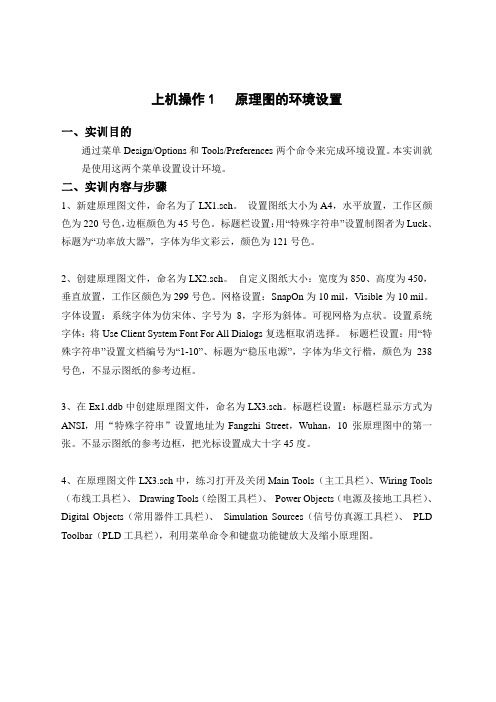
上机操作1 原理图的环境设置一、实训目的通过菜单Design/Options和Tools/Preferences两个命令来完成环境设置。
本实训就是使用这两个菜单设置设计环境。
二、实训内容与步骤1、新建原理图文件,命名为了LX1.sch。
设置图纸大小为A4,水平放置,工作区颜色为220号色,边框颜色为45号色。
标题栏设置:用“特殊字符串”设置制图者为Luck、标题为“功率放大器”,字体为华文彩云,颜色为121号色。
2、创建原理图文件,命名为LX2.sch。
自定义图纸大小:宽度为850、高度为450,垂直放置,工作区颜色为299号色。
网格设置:SnapOn为10 mil,Visible为10 mil。
字体设置:系统字体为仿宋体、字号为8,字形为斜体。
可视网格为点状。
设置系统字体:将Use Client System Font For All Dialogs复选框取消选择。
标题栏设置:用“特殊字符串”设置文档编号为“1-10”、标题为“稳压电源”,字体为华文行楷,颜色为238号色,不显示图纸的参考边框。
3、在Ex1.ddb中创建原理图文件,命名为LX3.sch。
标题栏设置:标题栏显示方式为ANSI,用“特殊字符串”设置地址为Fangzhi Street,Wuhan,10 张原理图中的第一张。
不显示图纸的参考边框,把光标设置成大十字45度。
4、在原理图文件LX3.sch中,练习打开及关闭Main Tools(主工具栏)、Wiring Tools (布线工具栏)、Drawing Tools(绘图工具栏)、Power Objects(电源及接地工具栏)、Digital Objects(常用器件工具栏)、Simulation Sources(信号仿真源工具栏)、PLD Toolbar(PLD工具栏),利用菜单命令和键盘功能键放大及缩小原理图。
上机操作2 绘制原理图一、实训目的1、熟悉原理图绘制工具;2、掌握画原理图基本操作,完整绘制原理图的方法;3、熟悉并逐渐记忆常用元器件所在的元器件库。
protel实验指导书(教案)
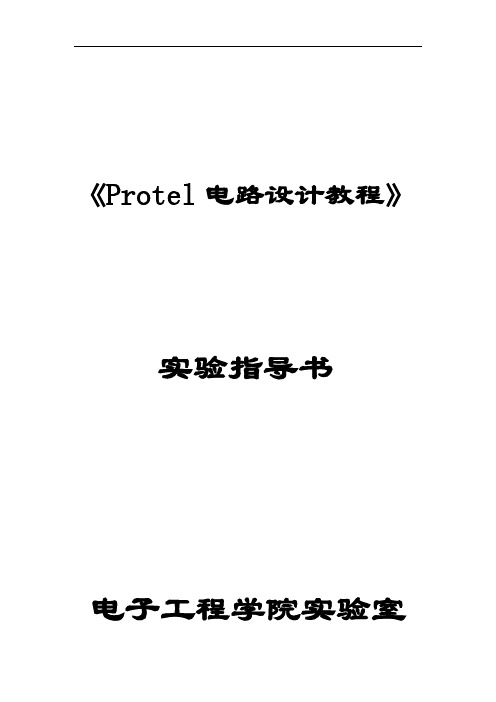
《Protel电路设计教程》实验指导书电子工程学院实验室目录实验一Protel 99 SE设计环境认识实验 (1)实验二 Protel 99 SE原理图绘制操作实验 (4)实验三设计一张Protel 99 SE电路原理图实验 (10)实验四电气规则检验和生成报表实验 (12)实验五Protel 99 SE印制电路板图绘制操作实验 (16)实验六Protel 99 SE综合设计实验 (18)实验一Protel 99 SE设计环境认识实验(2学时)一、实验目的1、了解Protel 99 SE绘图环境。
2、了解Protel 99 SE各个功能模块。
3、了解设置Protel 99 SE界面环境设置方法。
4、了解设置Protel 99 SE文件管理方法。
二、实验要求1、先安装Protel 99 SE软件。
2、熟悉它的绘图环境,各个功能模块,界面环境,文件管理。
三、实验设备网络计算机,Protel 99 SE软件。
四、实验内容及步骤一)实验内容:1、熟悉Protel 99 SE的运行环境,包括所用的机器的硬件与软件环境。
2、学习使用Protel 99 SE,包括进入Protel 99 SE主程序、菜单操作,工具拦操作及退出等基本操作。
3、熟悉Protel 99 SE的绘图环境,各个功能模块,界面环境,文件管理。
二)实验步骤:1、启动Windows 98/2000操作环境。
2、打开目录:"C:\Program Files\Design Explorer 99 SE\Client99SE.exe" ,执行protel99se应用程序,启动protel99se。
3、创建一个新的设计数据库文件步骤:1). 【File】|【New】2). 单击Browse按钮,选择文件的存储位置,Protel 99 SE默认文件名为“My desigh .ddb”。
3). 单击【OK】们就创建了一个新的设计数据库文件。
《Protel绘图训练》实验指导书
Protel绘图训练实验指导书实验一熟悉ProtelDXP的主界面及各种编辑器一、实验目的1.掌握Protel DXP 2004 的安装、启动和关闭。
2.了解Protel DXP 2004 主窗口的组成和各部分的作用。
3.掌握Protel DXP 2004 工程和文件的新建、保存、打开。
二、实验内容与步骤1、Protel_DXP_2004的安装(1)用虚拟光驱软件打开Protel_DXP_2004.iso文件(2)运行setup\Setup.exe 文件,安装Protel DXP 2004(3)接着分别运行DXP2004SP2 补丁.exe 和DXP2004 SP2_IntegratedLibraries.exe 文件,安装SP2 补丁和 SP2 元件库。
(4)使用破解补丁Protel2004_sp2_Genkey.exe,将它放在Protel_DXP_2004的安装目录里面双击注册(仅作学习参考用)。
(5)打开Protel 在左上角DXP 菜单下的Preference 色菜单项里,选中Uselocalized rescources 后关闭Protel_DXP_2004,重新打开软件变为简体中文版本。
2、Protel_DXP_2004的卸载卸载 Protel_DXP_2004 的具体步骤如下:(1)在Windows 的“开始”菜单中选择“设置/控制面板”,然后在控制面板中选择“添加/删除程序”选项,将弹出对话框。
从中选择DXP 2004 应用软件。
(2)单击删除”按钮,将弹出对话框,询问用户是否真的要删除程序。
(3)单击“是”按钮,开始卸载。
在卸载过程中,若想终止卸载,可单击“取消”按钮。
3、Protel_DXP_2004的启动启动 Protel_DXP_2004 的方法有以下几种:(1)单击任务栏上的“开始”按钮,在调出的“开始”菜单组中单击“DXP 2004”菜单项。
(2)单击任务栏上的“开始”→“程序(P)”→“Altium”→“DXP 2004”菜单项进行启动。
PROTELL99SE实训指导书
PROTELL99SE实训指导书一、绘制一张电路原理图下面以一个放大整形电路为例说明电路原理图一般绘制过程及方法:双击Protel 99 SE 快捷图标启动该软件。
点击File/New,设定所要设计的数据库文件名和存储路径,如图3-38 所示。
文件要求保存在E:\班级姓名\MyDesign.ddb。
双击文档图标(Documents),在空白文档中点击鼠标右键,调出图3-39 所示的对话框,并选择原理图文档(Schematic Document)图标,点击OK 键。
(4) 修改原理图文档名(如tt.sch),并双击该原理图文档名,打开一张空原理图图纸,如tt.sch。
(5) 点击原理图设计菜单Design/Options,调出如图3-40 所示的对话框。
选择A4 图纸,可视网格、电气网络等采用默认参数。
标题栏设置为ANSI格式。
要求输入:1姓名;2河北工程技术高等专科学校;3电气系;4专业;5班级;6标题。
(6) 将设计管理器(Design Manager)翻到Browse Sch 页,点击库Add/Remove 按钮,调出库添加/删除对话框,在路径Protel 99 SE\Library\Sch 中找到Miscellaneous Device.lib 元件库并双击它,将该元件库添加到Selected Files 栏中,如图3-41 所示,然后点击OK。
装入下一个元件库,在路径Protel 99 SE\Library\Sch 中找到TI Databooks.ddb 元件库并双击它,将该元件库添加到Selected Files 栏中。
然后点击OK 关闭该对话框。
SN7400、SN7404在TITTLLogic1988[Commercial].lib元件库中。
注意:元件存在哪个库中,需要多次练习积累经验,也可参见附录。
(7) 放置元件。
在元件库Miscellaneous Device.lib 中查找所需元件,然后用元件管理器Place 功能将所需元件放置到原理图图纸上,如图3-42 所示。
Protel_DXP_实验指导书
《电路设计与仿真》Protel Dxp实验指导书目录实验一、原理图设计基础 (3)实验二、设计电路原理图 (10)实验三、设计层次原理图 (18)实验四、编译实验及生成原理图报表 (31)实验五、原理图元件库的管理 (19)实验六、印制电路板设计基础 (35)实验七稳压电源PCB板设计 (41)实验八、单片机控制报警显示电路PCB板设计 (52)实验九、生成PCB报表及打印PCB图 (57)实验六、制作元件封装与创建PCB元件库......................... 错误!未定义书签。
实验十、PCB板的制作.......................................... 错误!未定义书签。
附录1 常用原理图元件符号、PCB封装及所在库................. 错误!未定义书签。
附录2 Protel DXP常用快捷键................................ 错误!未定义书签。
实验一、原理图设计基础【目标】熟悉原理图设计界面,会新建与保存设计文件,会设置图纸大小、方向、颜色和格点以及放置元器件。
【范例】绘制出如图1-1所示的稳压电源电路原理图,其中纸型设置为A4、改变工作区颜色、方向设置为水平方向,最后将图纸命名为“Power-7805.SchDoc ”进行保存。
IN13OUT 2GND7805U1IN4007D1IN4007D2IN4007D3IN4007D4100uFC1100uFC212Header 2JP1AOUT图1-1 稳压电源电路原理图【步骤】1.建立PCB 设计实验,启动原理图编辑器并保存新建原理图文件(1)从 Protel DXP 的主菜单下执行命令 File/New/PCB Project ,建立一份PCB 设计实验,如图1-2所示。
在“Projects ”面板中使用鼠标右键单击实验“PCB Project1.PrjPCB ”,将弹出如图1-3所示的保存菜单。
protel指导书
一、实训的目的和任务PROTEL实习是机械设计制造及其自动化专业必修的实践性技术课。
通过PROTEL 实习教学使学生能完成电子电路技术中原理图及PCB图设计的所有工作。
让学生将所学的电工基础理论知识和工程设计实践相结合,为以后课程设计、毕业设计和将来从事生产技术工作奠定坚实的基础。
二、实训的基本要求1.掌握Protel99SE软件的安装及使用;2.掌握绘制原理图的方法;3.掌握电气元件的查找及制作方法;4.掌握PCB图的绘制方法;5.掌握PCB封装的制作方法;6.掌握从原理图生成PCB图并进行自动布线的方法。
三、实训内容1.掌握PROTEL电路设计基本概念了解Protel99SE软件的安装;认识软件的界面;学会建立设计及打开设计;会设置图纸;掌握窗口的广大与缩小方法。
2.掌握画图工具的使用方法掌握新建与打开原理图的方法;熟悉原理图编辑器界面;掌握元件放置的方法及绘图工具的使用方法。
3.PROTEL电路原理图设计(SCH)掌握原理图的编辑方法;掌握对象的选择、移动、删除、拷贝、剪切与粘贴方法;对象排列与对齐方法。
4.电路原理图元件库编辑了解元件编辑器界面;能够新建一个元件库和打开一个已有的元件库;掌握元件的设计及编辑方法。
5.印制电路板图的设计(PCB)了解印制电路板的结构及相关组件;会设置电路板的工作层面;掌握PCB图的绘制方法;掌握手工布线和自动布线的方法。
7.元器件封装的制做。
掌握PCB图的绘图工具的使用方法;能够使用绘图工具制作元器件的封装。
Protel 99 SE快速入门1.1电路板设计步骤一般而言,设计电路板最基本的过程可以分为三大步骤。
1.电路原理图的设计电路原理图的设计主要是PROTEL99SE的原理图设计系统(Advanced Schematic)来绘制一张电路原理图。
在这一过程中,要充分利用PROTEL99SE所提供的各种原理图绘图工具、各种编辑功能,来实现我们的目的,即得到一张正确、精美的电路原理图。
- 1、下载文档前请自行甄别文档内容的完整性,平台不提供额外的编辑、内容补充、找答案等附加服务。
- 2、"仅部分预览"的文档,不可在线预览部分如存在完整性等问题,可反馈申请退款(可完整预览的文档不适用该条件!)。
- 3、如文档侵犯您的权益,请联系客服反馈,我们会尽快为您处理(人工客服工作时间:9:00-18:30)。
PROTEL教程实验指导书南通大学电气工程学院自动化系编二○一一八月实验一Protel99设计基础I Protel 99 SE文件的操作一、实验目的1、掌握设计数据库的概念,以及建立、打开和关闭等操作。
2、熟悉Protel 99 SE 的设计界面,熟练掌握对设计数据库中的文件夹和文件的操作。
3、掌握利用窗口管理功能对窗口显示方式及其显示内容的方式进行管理。
4、掌握Protel 99 SE的基本操作,主要包括文件的建立,导入导出,为文件进行加密,创建工作组及设置成员权限等操作。
二、实验内容与步骤1、启动Protel99 SE,在E盘建立名为Exam的文件夹,并在文件夹中建立名为Ex1.ddb设计数据库文件。
2、在上题数据库中建立一个名为poweramp(功率放大器电路)的原理图文件(Schematic Document)、一个名为poweramp的印刷电路板文件(PCB Document),并打开。
然后将poweramp.SCH,poweramp.PCB导出到桌面上。
3、选择适当的菜单命令,将上题打开的文件窗口进行水平分割、垂直分割及平铺。
4、在Exam的文件夹中建立名为Ex2.ddb设计数据库文件,文件类型Windows File System。
5、在Exam的文件夹中建立名为Ex3.ddb设计数据库文件,文件类型MS Access Database,并对数据库进行加密,密码为student。
观察Windows File System及MS Access Database两种类型的区别。
6、在Exam的文件夹中建立名为Ex4.ddb设计数据库文件,将步骤2中桌面上的poweramp.SCH,poweramp.PCB导入。
7、在Exam的文件夹中建立名为Ex5.ddb设计数据库文件,创建两个设计组成员(Guest)Zhangsan和Lisi,分别输入密码。
设置工作权限,admin的权限为(Read)、写(Write)、删除(Delete)、创建(Create),Guest的权限为(Read)、写(Write)。
三、思考题1、Protel 99 SE 中的设计保存类型分几种方式?它们之间有何不同?2 、Protel 99 SE 中提供的文件类型有哪几种?3 、对于设计数据库,文件的链接和文件的导入有何区别?使用导出文件功能有何优点?II 原理图的环境设置一、实验目的1、Protel99SE中通过菜单Design/Options和Tools/Preferences两个命令来完成环境设置。
本实验就是使用这两个菜单设置设计环境。
二、实验内容与步骤1、启动Protel99 SE,在E盘建立名为Exam的文件夹,并在文件夹中建立名为Ex1.ddb设计数据库文件,新建原理图文件,命名为了LX1.sch。
设置图纸大小为A4,水平放置,工作区颜色为220号色,边框颜色为45号色。
标题栏设置:用“特殊字符串”设置制图者为Luck、标题为“功率放大器”,字体为华文彩云,颜色为121号色。
2、在Ex1.ddb中创建原理图文件,命名为LX2.sch。
自定义图纸大小:宽度为850、高度为450,垂直放置,工作区颜色为299号色。
网格设置:SnapOn为10 mil,Visible为10 mil。
字体设置:系统字体为仿宋体、字号为8,字形为斜体。
可视网格为点状,取消重复操作次数为60次。
设置系统字体:将Use Client System Font For All Dialogs复选框取消选择。
标题栏设置:用“特殊字符串”设置文档编号为“1-10”、标题为“稳压电源”,字体为华文行楷,颜色为238号色,不显示图纸的参考边框。
3、在Ex1.ddb中创建原理图文件,命名为LX3.sch。
标题栏设置:标题栏显示方式为ANSI,用“特殊字符串”设置地址为Qingnian Street,Nantong,10 张原理图中的第一张。
不显示图纸的参考边框,把光标设置成大十字45度。
4、在原理图文件LX3.sch中,练习打开及关闭Main Tools(主工具栏)、Wiring Tools (布线工具栏)、Drawing Tools(绘图工具栏)、Power Objects(电源及接地工具栏)、Digital Objects(常用器件工具栏)、Simulation Sources(信号仿真源工具栏)、PLD Toolbar(PLD工具栏),利用菜单命令和键盘功能键放大及缩小原理图。
三、思考题1、如何设置设计数据库文件的存放位置?2、设计数据库文件与原理图文件的关系?III 电路原理图设计基础一、实验目的1、掌握利用Protel 99 SE 进行印刷电路板设计以及其中的电路原理图设计的一般步骤2、掌握原理图编辑器中对图纸的设置,对网格、光标、对象系统字体的设置方法。
3、掌握根据实际电路图的大小,设置合适的图纸及其显示风格的方法二、实验内容1、新建一个原理图文件,设置图纸为A4 竖放,标题栏为ANSI ,栅格设置Snap On 设置为5 ,Visible 设置为10 。
2、将网格设置为线状网格,单击Ok 按钮后按PageUp 键放大屏幕,直到看清网格。
再将网格设置为点状网格,观察两种网格的区别。
3、将网格还原为系统的默认设置。
4、新建一个原理图文件,图纸版面设置为:A4 图纸、横向放置、标题栏为标准型,光标设置为一次移动半个网格。
三、思考题1、Document Options 对话框的作用是什么?2、怎样调出Document Options 对话框?3、怎样设置A4 横放,标题栏、所有边框都不显示的图纸。
实验二原理图元器件绘制I 元器件图形符号的编辑一、实验目的1、练习利用元件库编辑器来生成元件;2、练习Drawing Tools工具栏的使用;3、练习编辑和创建自己的元件库。
二、实验内容与步骤[练习1] 试建立Ex1.lib元件库,并画出这些逻辑电路中常元器件。
图3.1 常用元器件图形符号[练习2] 新建Ex2.lib文件,按要求制作如图3.2所示集成芯片CD4060,注意编辑管脚属性。
表3.1 CD4060管脚说明[练习3] 新建Ex3.lib库文件,从已有的元器件库中找到下列元件,然后拷贝粘贴到Ex3.lib文件中,按下图所示重命名。
图3 常用元器件图形符号实验三电路原理图绘制I 绘制原理图(1)一、实验目的1、掌握原理图编辑器中具有电气意义对象的放置方法2、掌握原理图编辑器中具有电气意义对象的编辑方法3、掌握利用设计管理器浏览、管理、编辑原理图的方法4、掌握对原理图的ERC 电气法则检测。
5、掌握绘制原理图的基本方法,能绘制比较简单的原理图二、实验内容1、分别放置与非门74LS00 中的四个单元,如图2.1所示。
74LS00 所在的元件库为Protel DOS Schematic Libraries.ddb 。
图3.12、绘制图2.2所示电路图。
表3.1电路原理图3.1元件明细表图3.2II 绘制原理图(2)一、实验目的1、熟悉原理图绘制工具;2、掌握画原理图基本操作,完整绘制原理图的方法;3、熟悉并逐渐记忆常用元器件所在的元器件库。
二、实验内容与步骤[练习1] 在原理图中放置:阻值10k的电阻、容值为10μF的电解电容、型号为IN4001的二极管、型号为2N2222三极管、单刀单掷开关和2脚连接器,注意修改元器件属性。
[练习2] 在练习1的基础上,练习:(1)选择10k电阻,复制并粘贴该电阻,然后取消选择;(2)删除二极管,并用恢复按钮将二极管恢复;(3)删除三极管;(4)删除电容,然后粘贴该电容;(5)用鼠标选择几个元件,然后删除这些被选择的元件;(6)将该电路图存盘。
[练习3] 试关闭和使能电气捕捉栅格,观察电气栅格在连线时具有的作用。
[练习4] 试关闭和使能电气连接点,观察画"丁"字连线时的区别。
[练习5] 放置网络标记,试更改字型和字号,并连续放置D1-D9九个网络标签。
[练习6] 选取电源和地线工具,试更改它们的形状和标记。
[练习7] 按照下图3.3画一个共发射极放大电路,电路中的所有元件都取自集总参数元器件库(Miscellaneous Devices .ddb/ Miscellaneous Devices .lib)。
(1)要求图纸尺寸为A4,去掉标题栏,关闭显示栅格,使能捕捉栅格和电气栅格,使能自动连接点;(2)画完电路后,要按照图中元件参数逐个设置元件属性,但是元件要自动编号,并进行电气规则检查;(3)最后形成该电路的网络表。
图3.3三、思考题1、在进行线路连接时应注意哪些问题?2、如果不知道元器件在哪个库中,应如何处置?III 原理图的ERC检查及报表生成一、实验目的1、对电路进行ERC检查,检查电路中出现的错误;2、快速定位错误并修改;3、生成元件清单;4、生成网络表,理解网络表的构成和作用。
二、实验内容与步骤[练习1] 对I、II两个实验所完成的原理图:(1)请进行电气规则检查(选择Tools/ERC菜单);(2)请做元件表(选择Report/Bill of Material或Edit/Export to Spread菜单);(3)请做网络表(选择Design/Create Netlist)。
三、思考题1、原理图中放大、缩小屏幕的快捷键分别是什么?试一试,好用吗?2、加载/ 移出原理图元件库的方法有几种,你会操作吗?3、元件的属性有几个,它们的含义分别是什么?4、放置元件的操作有几种方法?5、如果不想显示原理图中所有的元件标注(注意:是不显示,而不是没有内容),应怎样操作?在将元件标注隐藏后,若想重新显示,又该怎样操作?6、放置网络标号应注意什么问题?7、ERC 电气检测法则能检查电路中的逻辑错误吗?实验四印制电路板手工绘制I PCB 设计基础一、实验目的1、了解有关印刷电路板的基础知识和对PCB 编辑器的初步认识2、掌握PCB 编辑器的基本操作3、掌握印刷电路板的概念、作用及分类;绘制印刷电路板图有关的元件封装、焊盘、过孔和铜膜导线等基本概念;并介绍了绘制PCB 图的设计流程。
4、掌握PCB 编辑器的启动与退出的方法;PCB 编辑器中的画面管理、窗口管理、各种工具栏、状态栏、命令栏和PCB 管理器的打开与关闭操作。
5、分清Protel 99 SE 提供的各种工作层的名称、功能,掌握根据需要如何设置工作层的方法。
6、了解PCB 的六大类工作参数的设置方法7、掌握在PCB 中定位的几种方法,重点掌握对PCB 管理器的使用。
二、实验内容1、观察收音机、电视机或微型计算机等电子设备中的电路板,并比较有何不同?2、观察印刷电路板上针脚式和贴片式元件,它们的焊接方式有何不同?3、观察一块印刷电路板,看一看板上各种元件的封装图形与所焊接的元件是否相似?4、观察一块双面电路板,找到板上的焊盘与过孔,仔细查看它们的形状、大小是否相同;在电路板上它们的用途是否一样?5、在一块印刷电路板上,找到用来连接焊盘和过孔的导线,刮开导线上面的涂层,就露出了铜质材料。
